数据透视表怎么用,小编教你如何使用Excel透视表
- 分类:Win8 教程 回答于: 2018年10月10日 11:28:00
小伙伴你们知道Excel数据透视表的使用方法吗?要是不知道的话,那么你们想不想来看看小编分享使用Excel数据透视表的操作步骤呢?要是想的话,那么事不宜迟,赶紧来看看呗。
在生活当中我们经常地狱道各种各样的的问题,这不最近就位网友遇到了这么的一个难题,那就是不知道该怎么使有Excel数据表,所以小编发现后就马上请将使用Excel数据透视表的详细操作步骤给整理了出现,现在就来分享给大家。
1,首先打开登记员工加班的Excel工作表。
数据图-1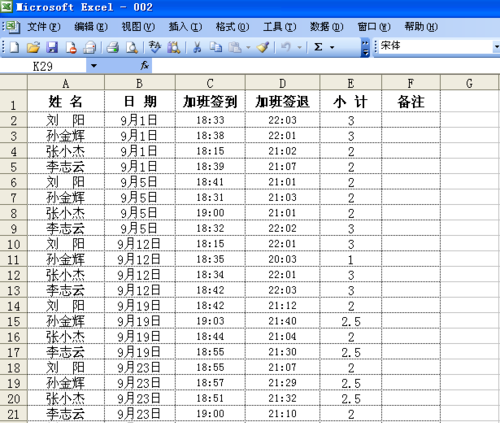
2,找到并点击菜单栏的【数据】菜单,在出现的下拉菜单里找到【数据透视表和数据透视图】。
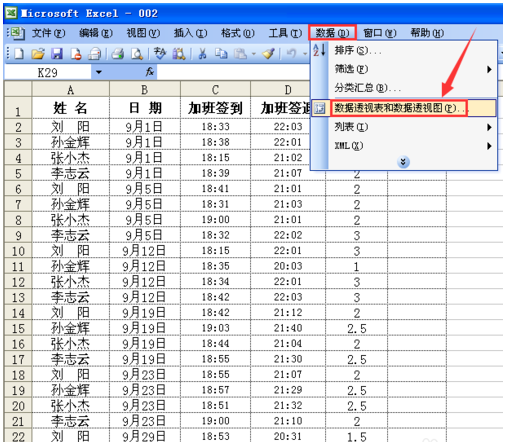
数据透视表怎么用图-2
3,点击【数据透视表和数据透视图】之后,出现一个【数据透视表和数据透视图向导--3步骤之1】的窗口,我们要做的是该表的数据透视表,所以就使用默认选择好的选项,然后点击【下一步】。
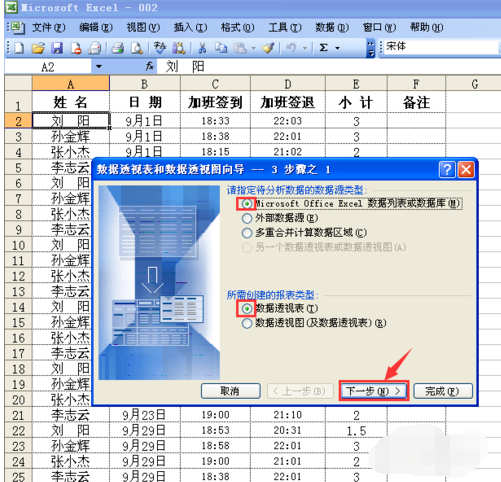
数据图-3
4,出现【数据透视表和数据透视图向导--3步骤之2】的窗口,选定区域,选择的就是你需要合计的数据范围,选定区域之后,点击【下一步】。
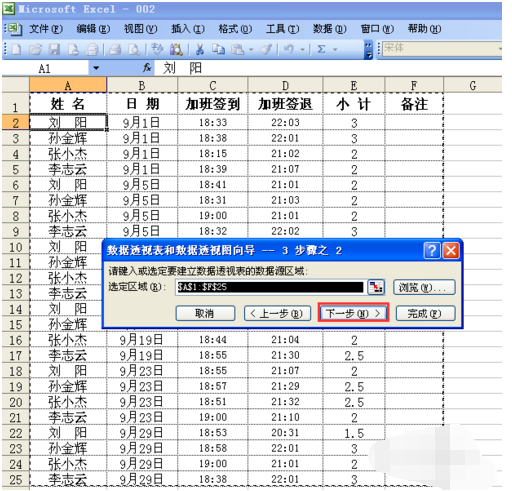
数据图-4
5,出现【数据透视表和数据透视图向导--3步骤之3】的窗口,数据透视表显示位置,一般选“新建工作表”;然后点击这个窗口左下角的【布局】。
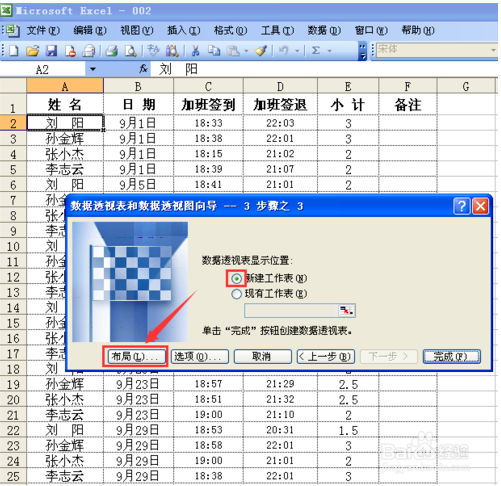
Excel图-5
6,出现【数据透视表和数据透视图向导--布局】的窗口,我们需要的数据是每个员工该月的加班合计数。所以要用鼠标把右侧的”姓名“项目移动到左边空白框的【行】框里,把右侧的”小计“项目移动到左侧空白框的【数据】框里。之后点击【确定】按钮。再点击【完成】按钮。
透视表图-6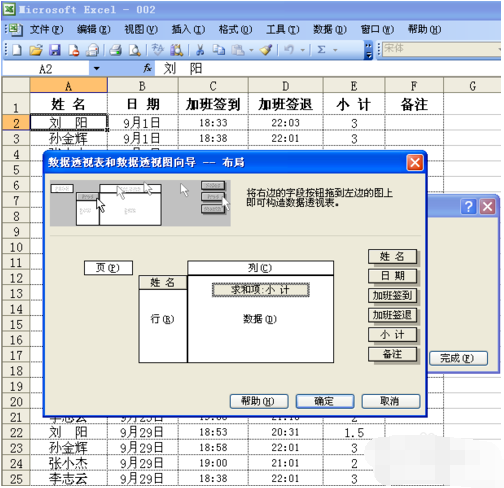
透视表图-7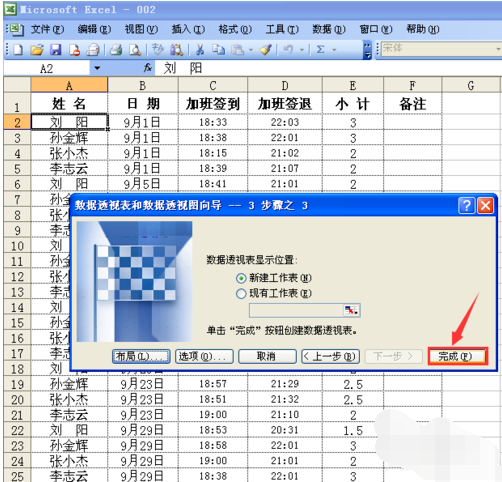
7,最后每个加了班的员工该月的加班合计数就统计出来了,是使用数据透视表来完成的,学会了数据透视表,工作效率也提高了。
数据图-8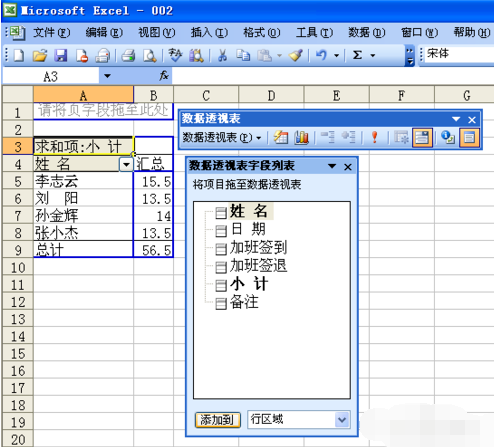
 有用
26
有用
26


 小白系统
小白系统


 1000
1000 1000
1000 1000
1000 1000
1000猜您喜欢
- 教大家lenovo台式电脑怎么重装系统..2021/09/02
- LG电脑一键重装系统win8教程..2020/01/08
- win8下载重装的步骤是什么2022/12/19
- 内存条价格,小编教你内存条哪个品牌好..2018/05/14
- win7怎么升级win8系统2022/09/28
- nvidia驱动,小编教你NVIDIA显卡驱动安..2018/03/26
相关推荐
- 图文详解win8怎么重装win7系统..2019/02/19
- 解答如何配置jdk环境变量2019/03/07
- 硬盘安装win8的详细教程2021/06/03
- win8系统怎么激活的详细步骤介绍..2021/05/18
- 笔记本电脑一键重装系统win8图文教程..2017/07/22
- win8一键装机的方法2022/02/09

















